- Scoprire EaseUS
- Chi Siamo
- Recensioni & Premi
- Contatta EaseUS
- Rivenditore
- Affiliato
- Mio Conto
- Sconto Education
Sommario della pagina
Scopri L'autore
Aggiornato nel 11/11/2025
Punti chiave del miglior formattatore di dischi in Windows:
1. Prima di acquistare il miglior formattatore del disco, assicurati di comprendere cosa accadrà se esegui la formattazione del disco.
2. Assicurati di eseguire il backup dei dati importanti prima di applicare qui il miglior formattatore di dischi per formattare un disco rigido.
In questa pagina imparerai cos'è un formattatore del disco, cosa puoi fare con uno strumento di formattazione del disco e i suoi vantaggi e svantaggi. Ancora più importante, qui troverai il miglior software o strumento di formattazione del disco per formattare correttamente un disco rigido o un dispositivo di archiviazione esterno con semplici clic.

Argomenti che potrebbero piacerti anche:
Quindi, come posso ottenere gratuitamente un software o un programma affidabile per la formattazione del disco? Continua a leggere e nella parte successiva presenteremo il miglior formattatore di dischi che puoi scaricare gratuitamente e applicare per formattare le tue unità disco con semplici clic.
I 5 migliori formattatori di dischi per il download gratuito di Windows 11/10 [2024 consigliato]
Ecco un elenco dei 5 migliori software e utilità di formattazione del disco che abbiamo testato e selezionato tra oltre 50 strumenti di formattazione del disco simili per consentire agli utenti Windows di applicare e formattare i propri dischi con successo. Potresti chiederti quale sia il miglior formattatore di dischi tra i cinque software e programmi di formattazione consigliati elencati, giusto?
Controlla la tabella comparativa e trova quello più adatto alle tue esigenze:
| Formattatore di dischi | Livello di formattazione | Metodo di formattazione | Formati supportati |
|---|---|---|---|
| 1. EaseUS Partition Master gratuito 🏆 | Formattazione di alto livello |
|
|
| 2. Esplora file | Formattazione di alto livello |
|
|
| 3. Gestione disco | Formattazione di alto livello |
|
|
| 4. Prompt dei comandi | Formattazionedi alto livello |
|
|
| 5. Hard Disk Low-Level Format Tool | Formattazione di basso livello |
|
\ |
Secondo questa tabella, è chiaro che EaseUS Partition Master Free è consigliato in quanto supporta la maggior parte dei formati di file system in grado di soddisfare con facilità le richieste degli utenti di impostare formati sui propri dischi rigidi, SSD, USB, ecc.
#1. EaseUS Partition Master Free: il formattatore di dischi più semplice

EaseUS Partition Master Free Edition è un software gratuito di gestione delle partizioni che ti consente di formattare gratuitamente unità disco e dispositivi di archiviazione esterni. Semplifica il processo di partizionamento dei dischi rigidi, allocazione dello spazio su disco e ottimizzazione delle prestazioni del disco con semplici clic. Ecco alcune fantastiche funzionalità gratuite che potrebbero piacerti anche oltre alla formattazione dei dischi.
EaseUS Partition Master Free Edition è incredibilmente semplice da usare, uno dei tanti motivi per cui dovresti prenderlo in considerazione quando cerchi un buon strumento gratuito per il partizionamento del disco. - pubblicato da Tim Fisher da LifeWire
Funzionalità gratuite:
- Gestisci le unità disco rigido, crea, elimina, estendi, riduci e unisci le partizioni gratuitamente.
- Converti NTFS in FAT32, converti FAT32 in NTFS gratuitamente.
- Converti disco dati tra MBR e GPT gratuitamente.
- Converti il disco tra dinamico e base gratuitamente.
- Nascondi/mostra, controlla gratuitamente gli errori del file system.
- Formatta o cancella le partizioni del disco gratuitamente.
- Allinea SSD 4K, inizializza il disco gratuitamente.
- Clona partizione di sistema gratuitamente.
- Clona disco dati gratuitamente.
Pro:
- Supporto tecnico gratuito 24 ore su 24, 7 giorni su 7
- Supporto via e-mail: [email protected]
- Facile da usare con un design elegante dell'interfaccia utente
- 100% sicuro, gratuito e facile da usare
- Supporta completamente Windows 11/10/8.1/8/7/XP/Vista
- Stabile e sicuro, aggiornato regolarmente con sofisticati algoritmi.
Contro:
- Non supporta macOS
- Alcune funzionalità avanzate come la migrazione del sistema operativo su HDD/SSD richiedono l'attivazione.
Verdetto:
EaseUS Partition Master Free offre un'interfaccia semplice da seguire che tutti gli utenti Windows possono utilizzare per formattare con successo i propri dischi rigidi interni ed esterni.
Guida per formattare gratuitamente il disco rigido:
Passo 1. Avvia EaseUS Partition Master, clicca col tasto destro sulla partizione da formattare e seleziona "Formatta".

Passo 2. Nella finestra, imposta una nuova etichetta di partizione, il file di sistema (NTFS/FAT32/EXT2/EXT3), e il formato della serie della partizione selezionata, poi clicca su "OK".

Passo 3. Vedrai una finestra d'avvertimento, clicca su "Si" per continuare.

Passo 4. Clicca "Esegui 1 attività" in alto a sinistra per rivedere i cambiamenti, quindi clicca "Applica" per iniziare a formattare la partizione.

Dopodiché, la tua partizione dovrebbe essere disponibile per salvare nuovamente i file.
#Disk Formatter #Software gratuito per la formattazione dei dischi #Software di formattazione gratuito #Windows
#2. Esplora file: formattatore di dischi per principianti di Windows

Esplora file fornisce agli utenti Windows un accesso diretto per formattare autonomamente le unità disco rigido. Tutti i livelli di utenti Windows possono richiedere di formattare le partizioni del disco rigido in Esplora file.
Funzionalità gratuite:
- Partizione del disco rigido in formattazione completa.
- Scheda SD a formattazione rapida, USB e disco rigido esterno gratuiti.
- Formatta il disco rigido esterno o il dispositivo di archiviazione rimovibile su NTFS, FAT32, exFAT.
Pro:
- Facile da usare, gratuito al 100%.
- Non richiede l'installazione di software
- Accesso rapido
Contro:
- Non supporta EXT2/3/4
- Impossibile formattare unità di grandi dimensioni da 32 GB+ a FAT32
- Impossibile formattare un'unità raw
Verdetto:
Esplora file di Windows è fornito da Microsoft per consentire agli utenti di accedere rapidamente ai propri dispositivi di archiviazione premendo i tasti Windows + E. Se desideri semplicemente formattare un dispositivo di archiviazione di piccole dimensioni su NTFS, FAT32 o exFAT, puoi provare questo metodo.
Guida per formattare gratuitamente il disco rigido:
- Apri Esplora file.
- Individua e fai clic con il pulsante destro del mouse sull'unità di destinazione che tendi a formattare e seleziona "Formatta".
- Seleziona "Esegui formattazione veloce", reimposta il file system e fai clic su "OK".

Tieni presente che se Windows visualizza il messaggio di errore "Windows non è riuscito a completare la formattazione", potrebbero essere diversi i motivi che hanno causato questo problema. Puoi rivolgerti direttamente a EaseUS Partition Master, come consigliato sopra, per risolvere questo problema e formattare immediatamente il tuo disco.
#Formattatore di unità #Formattatore di dischi gratuito #Formattatore di HDD gratuito #Windows
#3. Gestione disco

Gestione disco è simile a Esplora file ma fa molto di più che formattare le partizioni del disco. Gestione disco è più di un formattatore del disco. Offre molteplici funzionalità di partizionamento del disco agli utenti Windows. Per verificare più funzionalità in questo strumento, controlla l'elenco seguente.
Funzionalità gratuite:
- Formatta gratuitamente unità disco, schede SD, unità flash USB o dischi rigidi esterni.
- Crea un nuovo volume semplice gratuitamente.
- Riduci il volume gratuitamente.
- Converti il disco di base in dinamico.
- Inizializza il disco su MBR o GPT gratuitamente.
Pro:
- Semplice da usare
- Tutte le funzionalità sono gratuite
- Soddisfa le esigenze di partizionamento della gestione del disco di base
Contro:
- Non per principianti.
- Non supporta EXT2/3/4.
- È facile commettere errori per i principianti di Windows.
Verdetto:
Gestione disco consente agli utenti Windows esperti di sfruttare correttamente lo spazio su disco sui computer Windows. Tuttavia, è necessario prestare molta attenzione durante il partizionamento dei dischi rigidi, soprattutto quando si prevede di eliminare o formattare una partizione del disco rigido.
Guida per formattare gratuitamente il disco rigido:
- Fare clic con il tasto destro sulle icone di Windows e selezionare "Gestione disco".
- Fare clic con il pulsante destro del mouse sul disco rigido di destinazione che desideri formattare e selezionare "Formatta volume".
- Impostare una nuova lettera di unità e una nuova formattazione di file system sull'unità, quindi fare clic su "OK".

#4. Prompt dei comandi: formattatore del disco amministrativo
Il prompt dei comandi è uno strumento di formattazione del disco da riga di comando che la maggior parte degli amministratori Windows preferisce utilizzare. Esegue attività di partizionamento del disco e formattazione del volume.
Funzionalità gratuite:
- Gratuito per formattare le partizioni del disco rigido.
- Liberi di creare, eliminare, estendere e ridurre i volumi.
- Converti MBR in GPT o GPT in MBR gratuitamente.
- Converti da base a dinamico gratuitamente.
Pro:
- Utilizzo gratuito
- Più di un formattatore di dischi.
Contro:
- Complesso da usare
- Non supporta EXT2/3/4
- Facile commettere errori
Verdetto:
Il prompt dei comandi è altamente consigliato agli amministratori Windows per partizionare e formattare le unità disco rigido. Per quanto riguarda i principianti di Windows, prendi EaseUS Partition Master Free o File Explorer come soluzione migliore per formattare i dispositivi di archiviazione.
Guida per formattare gratuitamente il disco rigido:
- Premi i tasti Windows + R e digita cmd.
- Una volta aperto il prompt dei comandi, digita diskpart e premi Invio.
- Digita le seguenti righe di comando una per una e premi Invio ogni volta:
- list disk
- select disk * (sostituisci * con il numero del disco di destinazione.)
- list volume
- select volume * (sostituisci * con il numero del volume che tendi a formattare.)
- format fs=ntfs quick
- exit

#Formattatore disco Windows #Formatta CMD #Formattatore disco Windows 10 #CMD
#5. Hard Disk Low-Level Format Tool
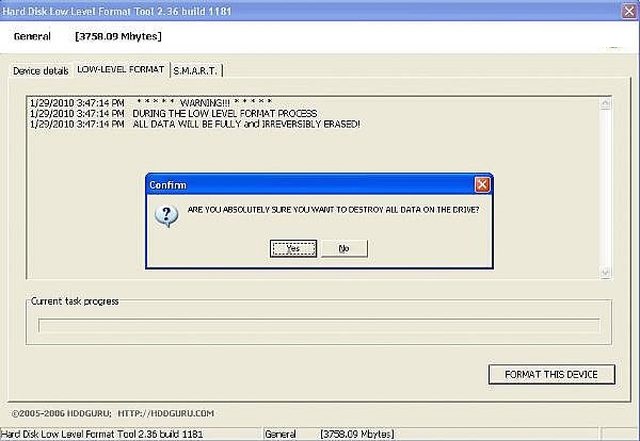
Hard Disk Low-Level Format Tool è noto anche come HDD LLF, che consente agli utenti di formattare a basso livello Windows 10, Windows 11 o unità disco Windows e dischi rigidi esterni precedenti riportandoli allo stato originale.
Funzionalità gratuite:
- Supporta la formattazione di basso livello di unità disco rigido SATA, IDE, SAS, SCSI, USB, Fireware e SSD.
- Supporta i marchi di dischi rigidi più popolari, tra cui Seagate, Samsung, Western Digital, Toshiba, Maxtor, ecc.
Pro:
- Facile da usare.
- Unità disco rigido con formattazione di basso livello al loro stato originale.
Contro:
- Non per principianti.
- Potrebbe causare danni fisici alle unità disco rigido se utilizzate troppo frequentemente.
Verdetto:
Software di formattazione del disco di basso livello - HDD Low-Level Format Tool non è per principianti. Gli utenti esperti dovrebbero anche prestare attenzione durante l'utilizzo di questo strumento per formattare i dispositivi di archiviazione. Per formattare completamente i dischi rigidi o i dispositivi di archiviazione in modo da ripulire i dati esistenti in una volta, si consiglia di provare i precedenti 4 formattatori di dischi.
Guida per formattare gratuitamente il disco rigido:
- Eseguire lo strumento di formattazione di basso livello del disco rigido.
- Selezionare la partizione del disco che desideri formattare e selezionare "Continua".
- Fare clic su "Formatta questo dispositivo" nella sezione FORMATTA di basso livello.

#Strumento gratuito di formattazione a basso livello dell'HDD #LLF Disk Formatter #Programma di formattazione
Cos'è il formattatore del disco?
Ciao! Ragazzi, conoscete un software di terze parti in grado di eseguire una formattazione completa, proprio come fa Windows? Oppure non esiste? Preferibilmente almeno l'equivalente di quello che fa Windows, o meglio, se esiste un software del genere." - pubblicato di u/an1991Ro da Reddit
Per capire cos'è un formattatore del disco, scopriamo prima cosa significa formattazione del disco qui:
Secondo Wikipedia, "la formattazione del disco è il processo di preparazione di un dispositivo di archiviazione dati come un'unità disco rigido, un'unità a stato solido, un disco floppy, una scheda di memoria o un'unità USB per l'uso iniziale. In alcuni casi, l'operazione di formattazione può anche creare uno o più nuovi file system."
Allora, cos'è un formattatore del disco? Un formattatore del disco è uno strumento di formattazione o un software progettato per formattare un dispositivo di archiviazione per un nuovo utilizzo. Durante il processo di formattazione, consente agli utenti di assegnare una nuova lettera di unità e una nuova formattazione di file system al dispositivo di destinazione.
Oltre al formattatore del disco rigido, puoi trovare anche altri software di formattazione progettati per la formattazione di schede SD, dischi rigidi esterni e unità USB, come:
Cosa fa il formattatore del disco?
Cosa può fare esattamente per te un formattatore del disco? Ecco un elenco di funzionalità e vantaggi che puoi ottenere utilizzando uno strumento affidabile per la formattazione del disco:
- Correggi il tipo di file system è un errore non elaborato su partizioni del disco rigido, SSD, schede SD, USB, ecc.
- Rimuovi o pulisci rapidamente tutti i dati esistenti da un disco rigido, SSD e altri dispositivi.
- Cambia il formato del file system su un'unità disco in NTFS, FAT32, exFAT, EXT2/3/4, ecc.
- Rendere leggibili e accessibili i dispositivi di archiviazione illeggibili.
- Correggi l'errore di accesso negato all'unità su HDD, SSD, ecc.
- Correggere l'errore di corruzione del file system interno.
- Rimuovi virus sconosciuti.
- Correggi i settori danneggiati morbidi.
Perché e quando ho bisogno del formattatore del disco?
In base ai vantaggi sopra elencati, è chiaro che un formattatore di dischi affidabile può aiutarti a risolvere più problemi relativi ai dispositivi di archiviazione. Ecco un elenco di situazioni in cui è necessario rivolgersi a un'utilità di formattazione disco affidabile a pagamento o gratuita per formattare istantaneamente le unità disco rigido:
- L'USB o il disco rigido sono pieni e desideri formattarli per ripristinare la piena capacità.
- Per cambiare file system sulle unità disco, ad esempio formattare la scheda SD su FAT32, ecc.
- La partizione del disco rigido è inaccessibile e viene visualizzata in formato raw su Windows.
- Il computer segnala la presenza di un disco rigido esterno o di un file system USB non supportato.
- La scheda SD è vuota o ha un file system non supportato.
- Il disco rigido o l'unità USB è bloccato o protetto da scrittura.
- Il disco rigido esterno o l'unità USB non viene visualizzato.
- La partizione del disco rigido non ha un'etichetta di partizione e non viene visualizzata in Esplora file.
- Il software di rimozione virus avvisa che sono presenti virus o malware nell'unità di destinazione o nei dispositivi di archiviazione.
Il formattatore del disco può essere gratuito?
Quindi, un programma o un software di formattazione del disco può essere gratuito? Si certo!
La maggior parte dei produttori di sistemi operativi ha fornito uno o più strumenti gratuiti di formattazione del disco integrati per assistere gli utenti Windows, macOS, Linux e persino Ubuntu nella formattazione gratuita dei propri dischi.
Conclusione
In questa pagina, consigliamo i 5 migliori formattatori di dischi gratuiti che consentono a tutti i livelli di utenti Windows di formattare completamente i propri dischi rigidi, USB, SSD, dischi rigidi esterni, ecc., con semplici guide tutorial.
Per il formattatore del disco più semplice, non perdere EaseUS Partition Master. È più di un semplice formattatore di dischi; è un software di gestione disco completo sia per i principianti che per gli amministratori di Windows.
Se stai cercando un'altra guida per formattare i dischi su Mac o altri sistemi operativi, segui la guida tutorial qui per aiuto:
Domande frequenti sul miglior formattatore di dischi per Windows
In questa parte abbiamo raccolto alcuni argomenti caldi di cui parlano molti utenti e, se hai in mente una domanda simile, seguila e trova le risposte qui.
1. Qual è il miglior software di formattazione?
Quando cerchi il miglior software di formattazione online, potresti ottenere più risposte diverse online. Tra i software di formattazione più a pagamento, potresti volere un'utilità di formattazione gratuita. Qui puoi provare Esplora file, EaseUS Partition Master Free, Gestione disco e persino CMD per formattare gratuitamente un'unità disco su computer Windows.
2. La formattazione di un disco lo cancella?
Sì, la formattazione di un disco non cambia solo il suo file system ma anche uno nuovo. Inoltre, pulirà i dati esistenti sul disco e ripristinerà l'unità alle sue dimensioni complete.
3. Qual è il miglior programma per formattare i dischi rigidi?
- Sui computer Windows, Esplora file e Gestione disco sono ottimi programmi per formattare le unità disco rigido.
- Sui computer Mac, Utility Disco è altamente consigliata per la formattazione delle unità disco rigido.
- Per quanto riguarda i programmi di terze parti per la formattazione dei dischi, puoi provare EaseUS Partition Master.
4. Che tipi di formato può avere un'unità?
- Per un disco rigido interno, puoi impostare NTFS, exFAT o FAT32 su una partizione dell'unità. Tuttavia, se la partizione è più grande di 32 GB, puoi formattarla solo su NTFS o exFAT.
- Per un disco rigido esterno o un'unità USB, puoi impostare exFAT, FAT32 o NTFS e persino EXT2/3/4.
Come possiamo aiutarti
Scopri L'autore
Pubblicato da Aria
Aria è una fan della tecnologia. È un onore essere in grado di fornire soluzioni per i tuoi problemi con il computer, come il backup dei file, la gestione delle partizioni e problemi più complessi.
Recensioni dei Prodotti
-
Mi piace il fatto che le modifiche apportate con EaseUS Partition Master Free non vengano immediatamente applicate ai dischi. Rende molto più semplice immaginare cosa accadrà dopo aver apportato tutte le modifiche. Penso anche che l'aspetto generale di EaseUS Partition Master Free renda semplice qualsiasi cosa tu stia facendo con le partizioni del tuo computer.
Scopri di più -
Partition Master Free può ridimensionare, spostare, unire, migrare e copiare dischi o partizioni; convertire disco tra logico e primario, modificare etichetta, deframmentare, controllare ed esplorare la partizione; e altro ancora. Un aggiornamento premium aggiunge supporto tecnico gratuito e la possibilità di ridimensionare i volumi dinamici.
Scopri di più -
Non eseguirà l'immagine calda delle tue unità né le allineerà, ma poiché è abbinato a un gestore delle partizioni, ti consente di eseguire molte attività contemporaneamente, invece di limitarti a clonare le unità. Puoi spostare le partizioni, ridimensionarle, deframmentarle e altro ancora, insieme agli altri strumenti che ti aspetteresti da uno strumento di clonazione.
Scopri di più
Articoli Relativi
-
Come avviare portatile Acer da chiavetta USB su Windows 10/11
![author icon]() Anna/11/11/2025
Anna/11/11/2025 -
Impossibile ignorare il controllo del disco all'avvio di Windows 11 | Cosa dovrei fare?
![author icon]() Aria/11/11/2025
Aria/11/11/2025 -
Come convertire GPT in MBR senza sistema operativo
![author icon]() Aria/11/11/2025
Aria/11/11/2025 -
![author icon]() Aria/11/11/2025
Aria/11/11/2025
EaseUS Partition Master

Gestisci le partizioni e ottimizza i dischi in modo efficiente
